Inhaltsübersicht
Der Windows S-Modus schaltet Ihren Computer komplett ab. Sobald der S-Modus aktiviert ist, können Sie die höchste Sicherheitsstufe nutzen, die Microsoft bieten kann. Allerdings gibt es auch Einschränkungen.
Diese Einschränkungen an sich stören Sie nicht, wenn Sie kein Power-User sind oder möchten, dass Ihr Kind die Technologie sicher nutzt. Der S-Modus wird Ihnen auch gefallen, wenn Sie als Geschäftsmann mit sensiblen Dokumenten arbeiten.
Wenn Sie jedoch ein Power-User oder ein Erwachsener sind, der die Flexibilität bevorzugt, seine eigenen Entscheidungen zu treffen, sollten Sie sich ein vollständiges Bild machen, bevor Sie einen Computer im Windows 11 S-Modus kaufen. Lassen Sie uns also erkunden, was es ist und ob es etwas für Sie ist.
Was genau ist der Windows 11 S-Modus?

Der S-Modus ist eine Funktion, die Microsoft entwickelt hat, um Benutzern eine sichere und reibungslose Nutzung des Windows-Betriebssystems zu ermöglichen. In diesem Modus erhält Ihr Computer nur Zugriff auf grundlegende Ressourcen und Treiber. Vor allem aber friert der S-Modus alle anderen Anwendungen, die den Arbeitsspeicher beanspruchen, und Prozesse, die die CPU belasten, ein. Der Windows S-Modus wird Ihnen sehr vertraut vorkommen, wenn Sie ein Chromebook verwendet haben.
Sollten Sie Ihren PC im S-Modus verwenden?
Das kommt darauf an. Hier sind vier Gründe, warum Sie einen PC im Windows S-Modus verwenden sollten:
1. Sie möchten die Sicherheit Ihres Kindes gewährleisten
Der S-Modus schränkt die Anwendungen, die auf dem Computer ausgeführt werden können, auf Anwendungen aus dem Microsoft Store ein. Ihr Kind kann also keine Software aus Drittanbieterquellen herunterladen. Außerdem kann es nur mit Microsoft Edge im Internet surfen, das über zusätzliche Online-Sicherheitsfunktionen verfügt, um zu verhindern, dass es unsichere Websites besucht. Der Browser blockiert jedoch nicht den Zugang zu allen Websites. Daher sollten Sie andere Optionen zur Kindersicherung für den PC in Betracht ziehen.
Sie können auch einen Standard-PC für Ihr Kind kaufen und ihn in den S-Modus versetzen, wenn Sie kein Chromebook für fast den gleichen Preis kaufen wollen. Sie können den Computer dann aus dem S-Modus herausnehmen, wenn die technischen Anforderungen Ihres Kindes steigen. Aber denken Sie daran, dass es recht einfach ist, den S-Modus zu deaktivieren, und dass Ihr Kind im Schulalter lernen könnte, die elterliche Kontrolle zu umgehen.
2. Sie arbeiten mit sensiblen Dokumenten

Der Windows-S-Modus verhindert, dass Benutzer Anwendungen von Drittanbietern installieren können. Diese Einschränkung bedeutet, dass die Wahrscheinlichkeit, dass Sie Malware auf Ihrem Computer installieren, deutlich geringer ist. Wenn Sie also ein Geschäftsmann sind, der routinemäßig mit Dokumenten zu tun hat, die Firmengeheimnisse enthalten, können Sie Ihren privaten Computer im S-Modus verwenden.
Denken Sie daran, dass Sie im S-Modus keine firmeneigene oder proprietäre Software verwenden können. Wenn also Ihr Unternehmen eine Anwendung für sein Geschäft entwickelt hat, können Sie diese im S-Modus nicht verwenden. Die Verwendung des S-Modus auf Ihrem Computer ist nur dann sinnvoll, wenn Sie einen Firmenlaptop mit Windows Pro oder Enterprise erhalten.
3. Sie möchten eine digitale Entgiftung durchführen
Wenn Sie dem digitalen Lärm entfliehen möchten, aber Ihren PC nicht ganz meiden können, sollten Sie einen PC im S-Modus in Erwägung ziehen, der Ihnen helfen kann. Die Spiele im Microsoft Store sind nicht die aufregendsten. Und viele praktische Anwendungen von Drittanbietern sind es auch nicht. Sie werden also nur die Apps verwenden, die für Ihre Produktivität notwendig sind.
Denken Sie jedoch daran, dass der S-Modus eine Einbahnstraße ist. Es gibt kein Verlassen des S-Modus und kein Zurück. Wenn Sie also eine neue, nicht aus dem Microsoft Store stammende App für die Arbeit installieren möchten, müssen Sie den S-Modus verlassen. Die Alternative wäre die Verwendung eines separaten Computers oder einer webbasierten Version der App, sofern verfügbar.
4. Sie möchten das Chromebook-Erlebnis
Der S-Modus bietet Ihnen eine ähnliche Erfahrung wie ein Chromebook. Sie können also einen High-End-PC kaufen und den S-Modus mehrere Tage oder Wochen lang ausprobieren. Auf diese Weise können Sie entscheiden, ob Sie die ganze Leistung wollen oder ob Ihnen die Grundlagen genügen. Noch wichtiger ist, dass Sie die Möglichkeit haben, das Gerät jederzeit zu verlassen, was bei Chromebooks nicht der Fall ist.
5. Ihr Computer bootet schneller

Wenn Sie schon eine Weile einen Windows-Computer benutzen, werden Sie feststellen, dass das Hochfahren des Computers länger dauert, je mehr Anwendungen Sie installieren. Diese Verzögerung ist darauf zurückzuführen, dass einige automatisch gestartete Anwendungen im Hintergrund arbeiten, sobald Sie Ihren Computer einschalten. Vor allem Software von Drittanbietern und Malware verursachen diese Verzögerung. Im S-Modus können Sie Anwendungen verwenden, die für Windows optimiert sind, und das Risiko verringern, dass Sie sich Malware einfangen, die Ihren Computer verlangsamt.
Was sind die Nachteile des S-Modus?
Ihr Computer arbeitet so, wie Microsoft es vorgesehen hat: sicher und effizient. Allerdings gibt es auch Nachteile:
1. Sie können nur Apps aus dem Microsoft Store beziehen
Wie in diesem Microsoft Dev Blog zu lesen ist, können Nutzer von Windows S nur moderne Universal Windows Platform (UWP) Store Apps ausführen. Dies sind Apps, die von Microsoft-Entwicklern direkt erstellt oder verifiziert wurden. Andere Arten von Apps, die über Lizenzen von Drittanbietern an den Microsoft Store geliefert werden, sind im S-Modus nicht verfügbar.
2. Sie können die Befehlszeile oder Code-Editoren nicht verwenden
Der S-Modus ist nichts für Sie, wenn Sie ein Entwickler, Hacker, Administrator oder IT-Mitarbeiter sind, der ein Netzwerk von Firmencomputern verwaltet. Der S-Modus verhindert, dass Benutzer das Windows-Terminal oder PowerShell verwenden können. Sie können auch Linux nicht verwenden. Der Hauptgrund dafür ist, dass diese Anwendungen außerhalb der sicheren Umgebung laufen, die das Betriebssystem vor Malware schützt. VS Code, andere Code-Editoren und Entwickler-Tools sind also vom Tisch.
3. Die Windows-Registrierung ist tabu
Wie die Befehlszeile und die Code-Editoren ist auch die Windows-Registrierung für Benutzer im S-Modus nicht zugänglich. Die Registrierung ist eine leistungsstarke Datenbank mit Konfigurationseinstellungen, mit der Power-User Windows über die normalen Einstellungen hinaus nach ihrem Geschmack anpassen können. Allerdings kann das Herumbasteln an der Windows-Registrierung Ihrem PC schaden, was durch die Klappe des S-Modus verhindert werden soll.
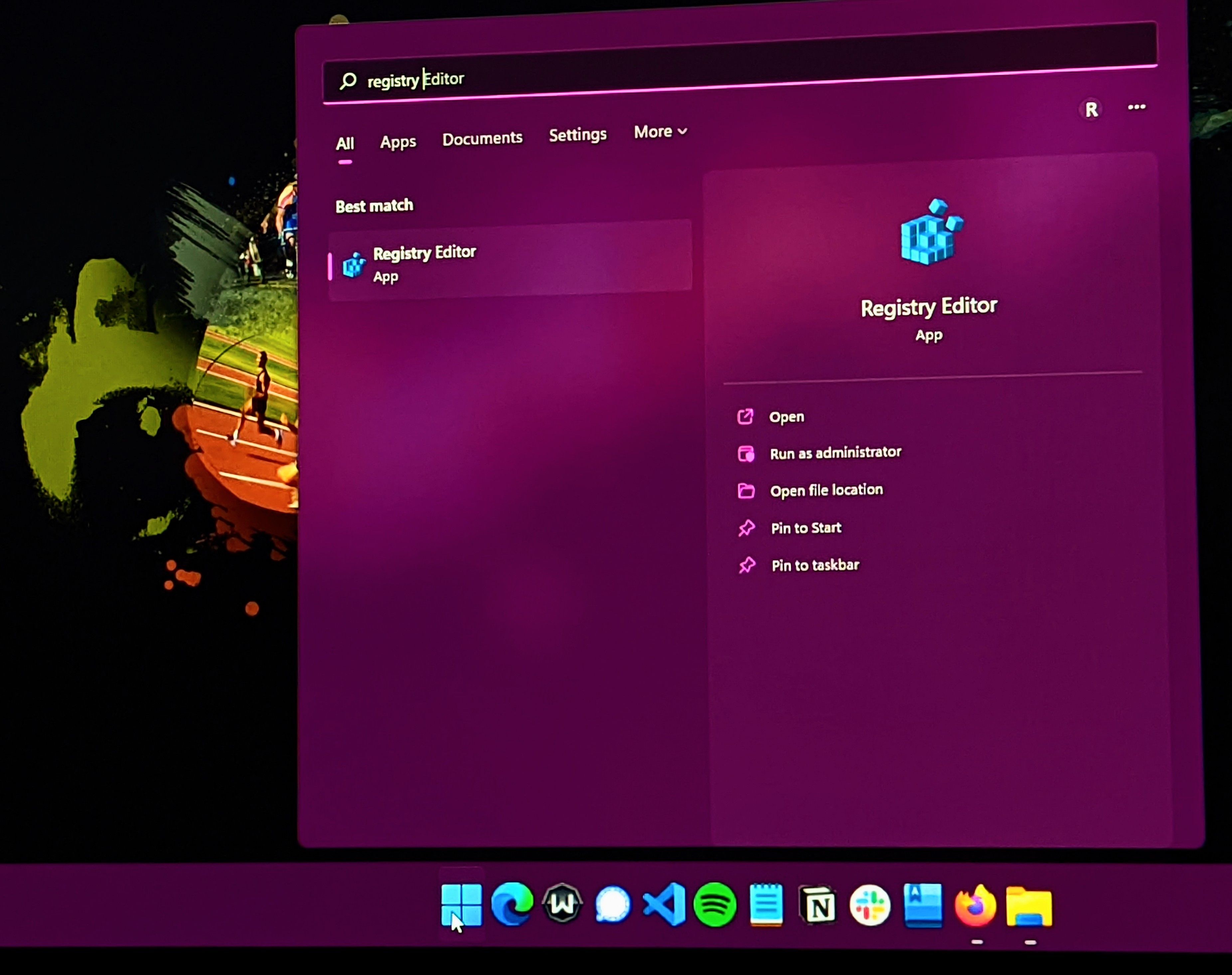
So aktivieren Sie den S-Modus in Windows 11
Sie können den S-Modus nicht direkt aktivieren; er ist bereits vorinstalliert oder wird mit dem Betriebssystem ausgeliefert. Wenn Sie also einen neuen Laptop bekommen, haben Sie bei der ersten Einrichtung die Möglichkeit, ihn im S-Modus zu verwenden. Einige Computer, wie das Surface, werden nur mit dem S-Modus ausgeliefert, und Sie haben nicht die Möglichkeit, den S-Modus zuerst auszuprobieren.
So verlassen Sie den S-Modus in Windows 11
Bevor Sie beginnen, sollten Sie beachten, dass das Verlassen des S-Modus nur in eine Richtung möglich ist. Sie können den Modus nicht verlassen und wieder zurückkehren.
Der erste Schritt besteht also darin, zu überprüfen, ob Ihr PC überhaupt im S-Modus läuft. Sie können dies tun, indem Sie zu Windows > Einstellungen > System > Über navigieren. Ihre Windows-Spezifikation zeigt an, ob Sie Windows 11 Home im S-Modus ausführen.
Wenn auf Ihrem PC tatsächlich Windows 11 Home im S-Modus ausgeführt wird, können Sie ihn verlassen, indem Sie navigieren:
- Windows > Einstellungen > System > Aktivierung
- Klicken Sie auf Ihre Windows-Edition aktualisieren
- Befolgen Sie die Anweisungen auf dem Bildschirm
Windows S-Modus: Schnell, sicher, aber einschränkend
Der S-Modus nimmt Ihnen die Verantwortung für die Aufrechterhaltung Ihrer Cybersicherheit ab. Außerdem erhalten Sie eine flotte Leistung Ihrer Hardware. Daher eignet sich der S-Modus besser für Leute, die nicht an der Technik herumpfuschen wollen. Wenn Sie sich noch nicht entscheiden können, gibt es eine gute Nachricht: Sie können einen normalen PC kaufen und den S-Modus ausprobieren. Der Haken an der Sache ist, dass Sie nicht mehr zurück können, sobald Sie sich entschieden haben, die Verantwortung zu übernehmen.